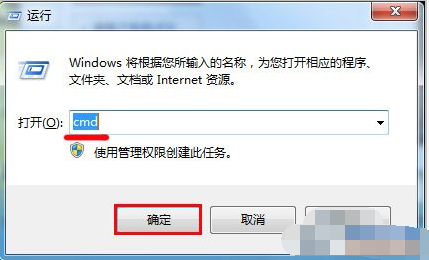U盘是我们日常生活中不可或缺的存储工具。然而,有时候我们可能会遇到U盘无法格式化的问题。这不仅会导致数据无法正常存储,还可能影响U盘的正常使用。...
简介:
U盘是我们日常生活中不可或缺的存储工具。然而,有时候我们可能会遇到U盘无法格式化的问题。这不仅会导致数据无法正常存储,还可能影响U盘的正常使用。本文将详细探讨U盘无法格式化的原因及相应的解决方法,帮助科技爱好者和电脑手机下载火(xiazaihuo.com)用户解决这一常见问题。

工具原料:
系统版本:
Windows 11
macOS Ventura 13.3
品牌型号:
Dell XPS 13 (2022)
MacBook Air M2 (2022)
Samsung Galaxy S22
软件版本:
Windows Disk Management工具
macOS Disk Utility
第三方软件:EaseUS Partition Master 16.8
一、U盘无法格式化的常见原因
1、U盘受物理损坏
U盘的芯片、电路板或接口可能会因外力撞击、进水或其他原因受到损坏,导致无法正常格式化。
2、U盘存在坏扇区
存储设备中的坏扇区会导致数据无法读写,从而使得U盘无法格式化。坏扇区通常由长期使用或质量问题引起。
3、U盘被写保护
某些U盘可能带有写保护开关,开启后会禁止一切写操作。此时,格式化操作也会被禁止。
4、文件系统损坏
U盘中的文件系统可能因突然断电、不正常移除等原因损坏,导致格式化失败。
5、病毒或恶意软件感染
U盘可能被病毒或恶意软件感染,导致其无法被正常格式化。
二、U盘无法格式化的解决方法
1、使用Windows Disk Management工具
步骤如下:
1. 连接U盘到电脑,右键点击"此电脑",选择"管理"。
2. 选择"磁盘管理",找到你的U盘。
3. 右键点击U盘分区,选择"格式化",按照提示完成操作。
2、使用macOS Disk Utility
步骤如下:
1. 连接U盘到Mac,打开"实用工具",选择"磁盘工具"。
2. 在左侧栏选择你的U盘,点击"抹掉"。
3. 选择文件系统格式(如exFAT),点击"抹掉"按钮。
3、使用第三方软件EaseUS Partition Master
深度解析U盘之家:专家分享U盘维护与优化技巧
[u盘之家]为您提供最新u盘资讯、评测及购买指南。专业编辑团队精选实用技巧,解决u盘使用难题。
步骤如下:
1. 安装并打开EaseUS Partition Master。
2. 连接U盘到电脑,软件会自动识别U盘。
3. 右键点击U盘分区,选择"格式化",按照提示完成操作。
4、解除写保护
如果你的U盘有写保护开关,请检查并确认该开关已关闭。如果是软件写保护,可使用以下步骤解除:
1. 按下Win R键,输入"regedit"并回车,打开注册表编辑器。
2. 定位到HKEY_LOCAL_MACHINE\SYSTEM\CurrentControlSet\Control\StorageDevicePolicies。
3. 找到"WriteProtect",双击将其值改为0,重新启动电脑。
5、修复坏扇区
使用chkdsk命令修复坏扇区:
1. 按下Win R键,输入"cmd"并以管理员身份运行。
2. 输入命令"chkdsk X: /f /r"(X为U盘盘符),按回车键执行。
6、查杀病毒
使用专业的杀毒软件对U盘进行全面扫描和清除病毒,推荐使用Windows Defender或卡巴斯基等知名杀毒软件。
三、无法格式化时的其他解决方法
1、尝试在不同设备上格式化
有时,U盘在某一设备上无法格式化,可能是设备自身的问题。尝试在其他电脑或操作系统上进行格式化。
2、使用Linux系统进行格式化
步骤如下:
1. 启动Linux系统,打开终端。
2. 输入命令"lsblk"查看U盘设备名。
3. 输入命令"sudo mkfs.vfat -F 32 /dev/sdX1"(X为U盘设备名),完成格式化。
内容延伸:
1、U盘使用注意事项
为了避免U盘无法格式化的问题,建议在使用U盘时注意以下几点:
1. 避免突然断电或不正常移除U盘。
2. 定期备份重要数据,避免数据丢失。
3. 使用U盘时尽量避免外力撞击、进水等物理损坏。
2、U盘格式化后的数据恢复
如果不小心格式化了U盘,可以使用数据恢复软件尝试找回丢失的数据,推荐使用Recuva或EaseUS Data Recovery Wizard。
3、不同文件系统的选择
在格式化U盘时,不同的文件系统有不同的特点:
1. FAT32:兼容性好,但单个文件最大不超过4GB。
2. exFAT:兼容性较好,支持大文件传输。
3. NTFS:支持文件压缩和加密,但在非Windows系统上可能需要额外的驱动支持。
总结:
U盘无法格式化是一个常见但令人困扰的问题。通过本文的介绍,我们了解了导致这一问题的多种原因以及相应的解决方法。科技爱好者和电脑手机下载火(xiazaihuo.com)用户可以根据本文提供的步骤,逐一排查并解决问题,恢复U盘的正常使用。同时,注意平时的使用习惯和正确操作,可以有效减少U盘出现故障的概率。
以上就是电脑技术教程《U盘格式化不了?探究原因及解决方法详解教程》的全部内容,由下载火资源网整理发布,关注我们每日分享Win12、win11、win10、win7、Win XP等系统使用技巧!使用U盘低格工具:专业方法分享及原因解析
了解最新的U盘低格工具技术,快速、安全地格式化您的U盘。优化存储设备,提升性能,保护数据安全。掌握最佳实践,轻松解决U盘格式化难题。